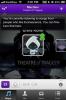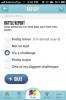Kaj je iCloud Keychain in kako ga nastaviti v iOS-u
Objavljeno po včerajšnjem koncu Applovega dogodka, prišla je tretja dodatna posodobitev za iOS 7, iOS 7.0.3 z njo dolgo pričakovani popravki za iMessage in določene animacije uporabniškega vmesnika, za katere se zdi, da sprožijo slabost v uporabnikov. Ključna različica posodobitve pa je bila vključitev podvrsta Keychain iCloud, ki je bila objavljena za iOS 7 in OS X Mavericks v letošnjem letu. V nadaljevanju razložimo, kaj je Keychain in kako ga lahko nastavite na svoj iPhone, iPad ali iPod touch.
Kaj je obesek za ključe?
Keychain je v bistvu Applova različica LastPass ali Dashlane za različice Safarija OS X in iOS. To je šifriran, večplastniški spletni trezor, ki sinhronizira shranjena gesla in podatke o kreditnih karticah (zavira varnostno kodo) v napravah za hitrejše brskanje in spletne transakcije. Poleg šifriranja je bil okrepljen s še nekaj dodatnimi varnostnimi ukrepi, s katerimi preprečite, da bi vaša gesla pristala v napačne roke.
Če pa se pri varnosti podatkov ne počutite tako samozavestni kot Apple, vam te funkcije ni treba uporabljati. Pravzaprav je privzeto onemogočen tako na Mac kot iOS. Če pa vam je všeč ideja, da shranjena gesla niso sinhronizirana med napravami, se pomaknite navzdol, če želite izvedeti, kako omogočiti Keychain v iOS-u.
Kako omogočiti iCloud keychain v iOS-u
Nastavitev je precej preprosta. Safari boste morali najprej dovoliti, da najprej shrani gesla in / ali podatke o kreditni kartici s spletnih mest. Če želite to narediti, odprite Nastavitve> Safari> Gesla in samodejno izpolnjevanje in omogočite zahtevane možnosti.
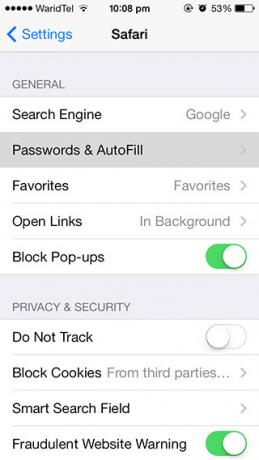
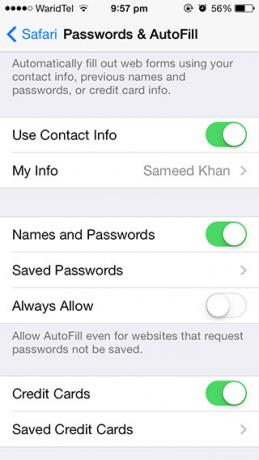
Ko končate s tem, se vrnite v glavni meni aplikacije Nastavitve in nato v iCloud> Keychain. Na zaslonu boste zasledili preklop. To omogočite, vnesite geslo za Apple ID in od vas se bo zahtevalo, da ustvarite varnostno kodo.
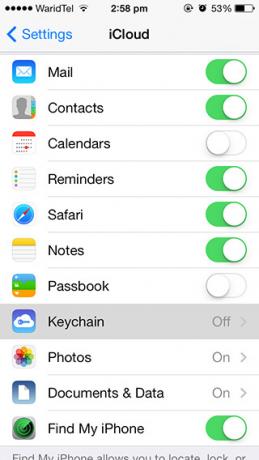
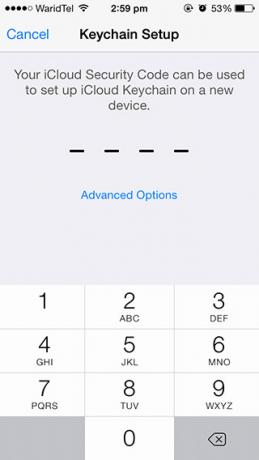
Zdaj lahko izdelate varnostno kodo iCloud iz spodnjih možnosti "Napredne možnosti", vendar vedite, da je edini način, da iCloud Keychain omogočite v več napravah. Ko nastavite Keychain na novo napravo, boste na eni od naprav, ki podpirajo Keychain, prejeli obvestilo in vas prosili, da odobrite povezavo z zaščitno kodo. Če izgubite vse svoje naprave, vam bo ta koda pomagala obnoviti vaš Keychain.
Poleg štirimestne kode PIN lahko ustvarite bolj zapleteno, varno geslo ali iOS ustvari za vas iz naprednih možnosti. Ne pozabite, da ga nekje zapišete. Izgubljene varnostne kode ni mogoče obnoviti.
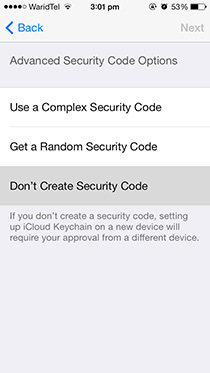
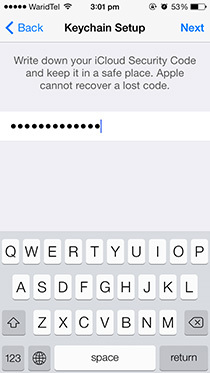
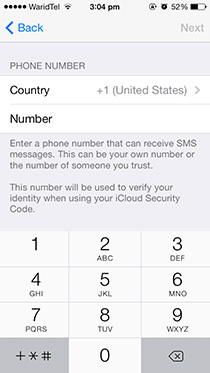
Ko nastavite PIN ali geslo, boste morali izbrati svojo državno kodo in na naslednji zaslon vnesti svojo telefonsko številko. Ne pozabite, da je to drugačna rešitev, ko nimate dostopa do ene ali več naprav, ki podpirajo Keychain, odobrite nastavitev Keychaina na novo, zato morate izbrati številko zaupanja vrednega telefona, ki ni vaš lastni ključ iPhone.
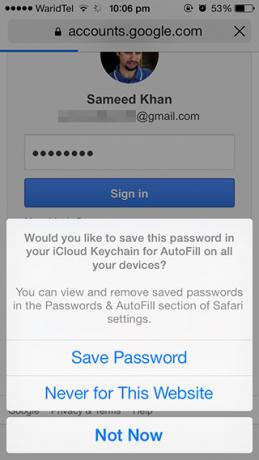
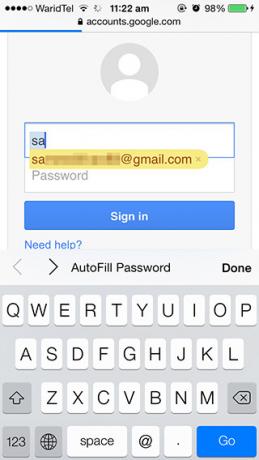
Ko vse storite, bodo ne glede na geslo ali podatke o kreditni kartici, ki jih shranite v Safari, sinhronizirani na vseh napravah, ki podpirajo Keychain. V aplikaciji Mobile Safari boste našli možnost samodejnega izpolnjevanja desno nad tipkovnico, ko začnete vnašati poverilnice na spletna mesta s shranjenimi gesli. Če želite izbrisati obstoječa gesla posamično ali v velikem obsegu, pojdite na Nastavitve> Safari> Gesla in samodejno izpolnjevanje> Shranjena gesla in pritisnite »Uredi«.
Iskanje
Zadnje Objave
Piki: Turnki.fm: Piki: Okusne radijske postaje za iOS
Lahko bi rekli, da je žanr aplikacij za pretakanje glasbe v zadnjih...
SuperBetter za iPhone omogoča učenje vsakodnevnih veščin zabavno
Ne glede na to, kako zaposleni so ljudje, vsakdo ima nekaj časa epi...
Računi ~ na vaši mizi: Spremljajte navidezne in resnične prejemke v iPadu
Papirni denar počasi nadomeščajo s plastičnim, in čeprav gre daleč ...